
댕댕워크 프로젝트의 CI/CD 배포 방법을 분석해보자. GitHub Actions를 활용하여 AWS를 기반으로 구성된 CI/CD 배포 과정을 코드 단위로 분석하고 각 단계에서 어떤 작업이 이루어지는지 살펴보자. 먼저 Backend부터~
🚀 backend_deploy.yaml
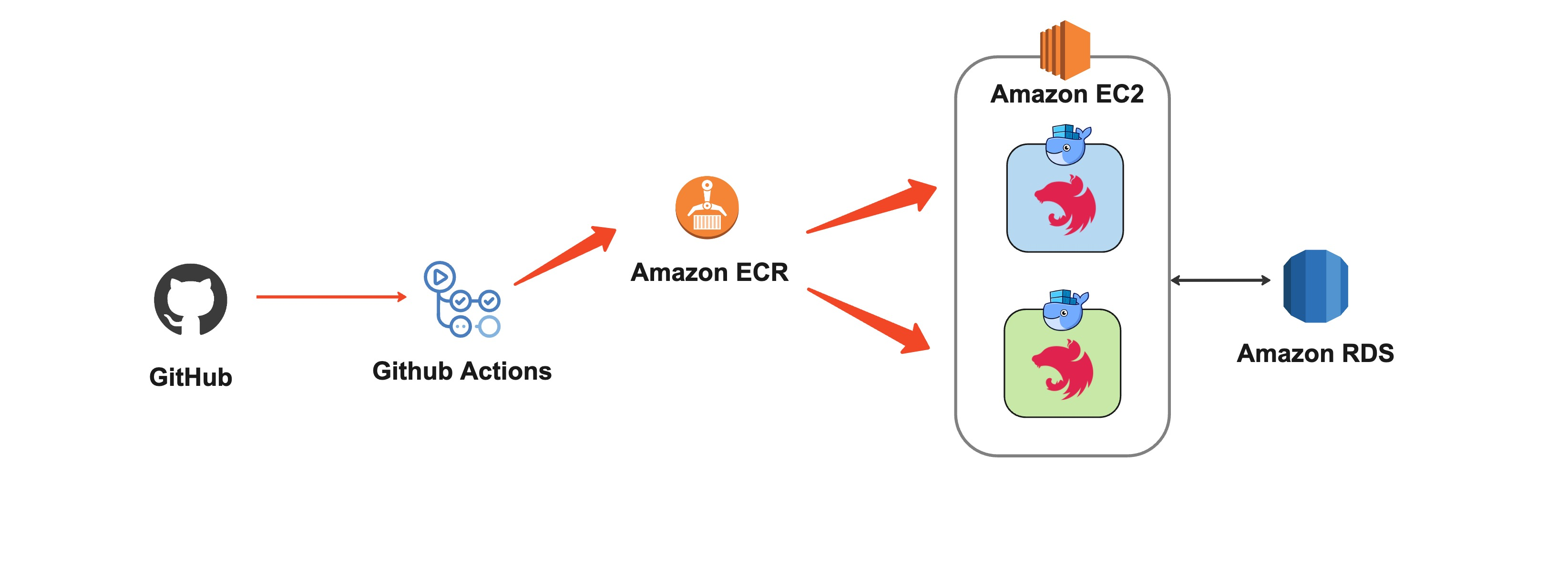
1. Trigger 조건
on:
push:
branches: [main]
paths:
- "backend/server/**"main브랜치의backend/server디렉토리 내 파일 변경 사항이 있을 때 이 workflow가 실행된다.
2. 환경 변수 설정
env:
IMAGE: dangdangwalk
REPO: 533267282498.dkr.ecr.ap-northeast-2.amazonaws.com
TAG: ${GITHUB_SHA::7}IMAGE: Docker 이미지 이름 (dangdangwalk)REPO: ECR(Elastic Container Registry) 저장소 주소AWS ECR: AWS 관리형 컨테이너 이미지 레지스트리 서비스 (AWS에서 관리하는 docker hub와 같은 서비스)
TAG: 현재 GitHub SHA 해시의 첫 7자리를 태그로 사용
3. ECR Build Job
a. 작업 정의
jobs:
build:
name: ECR Build
runs-on: ubuntu-latest
defaults:
run:
working-directory: ./backend/name: 작업 이름을 "ECR Build"로 설정.runs-on: GitHub-hosted runner의ubuntu-latest이미지를 사용.defaults.run.working-directory: 기본 작업 디렉토리를./backend/로 설정하여 모든run명령이 이 경로에서 실행됨.
b. 코드 체크아웃
- name: Check out code
uses: actions/checkout@v4
with:
fetch-depth: 2actions/checkout@v4: GitHub Actions 체크아웃 액션을 사용해서 전체 리포지토리 코드를 앞서 생성된 Ubuntu 가상 머신으로 가져오기.fetch-depth: 2: 최근 2개의 커밋 내역만 가져옴으로써 속도와 효율성 향상.
c. Node.js 설정
- name: Setup Node.js
uses: actions/setup-node@v3actions/setup-node@v3: Node.js 환경 설정을 위해 사용. 기본적으로 최신 LTS 버전을 자동 설치.
d. 의존성 캐싱
- name: Cache dependencies
id: cache
uses: actions/cache@v3
with:
path: backend/server/node_modules
key: |
${{ runner.os }}-build-${{ env.cache-name }}-${{ hashFiles('backend/server/package-lock.json') }}
restore-keys: |
${{ runner.os }}-build-${{ env.cache-name }}-${{ hashFiles('backend/server/package-lock.json') }}actions/cache@v3:node_modules캐싱을 통해 반복적인 의존성 설치 시간을 절약.path: 캐싱할 파일 경로를backend/server/node_modules로 지정.key: 현재 환경(OS)와package-lock.json해시를 기준으로 고유한 캐시 키 생성.restore-keys: 캐시가 존재하지 않을 경우 복구를 위해 기본 키를 재사용.
e. 의존성 설치 및 빌드
- name: Install Dependencies
if: ${{ steps.cache.outputs.cache-hit != 'true' }}
working-directory: ./backend/server
run: npm ci
- name: Run build
working-directory: ./backend/server
run: npm run buildInstall Dependencies: 캐시가 없을 경우npm ci명령으로 의존성 설치.Run build:npm run build명령으로 서버를 빌드.
f. AWS 설정 및 Docker 작업
- name: Configure AWS credentials
uses: aws-actions/configure-aws-credentials@v1
with:
aws-access-key-id: ${{ secrets.AWS_ACCESS_KEY_ID }}
aws-secret-access-key: ${{ secrets.AWS_SECRET_ACCESS_KEY }}
aws-region: ap-northeast-2
- name: ECR Login
id: login-ecr
uses: aws-actions/amazon-ecr-login@v1aws-actions/configure-aws-credentials@v1: AWS 인증 정보를 사용해 ECR 액세스 설정.aws-actions/amazon-ecr-login@v1: ECR 로그인.
g. Docker 작업
- name: ECR Delete
run: |
IMAGE_TAG=$(aws ecr describe-images --repository-name ${{ env.IMAGE }} | jq '.imageDetails[].imageTags[0]')
if [[ -z "$IMAGE_TAG" ]]; then
echo "No images found in the repository."
else
aws ecr batch-delete-image --repository-name ${{ env.IMAGE }} --image-ids imageTag=$IMAGE_TAG
fi
- name: Docker build
run: |
docker build --platform linux/amd64 -t ${{ env.IMAGE }} --target prod -f server/Dockerfile .
- name: ECR push
run: |
aws ecr get-login-password --region ap-northeast-2 | docker login --username AWS --password-stdin ${{ env.REPO }}
docker tag ${{ env.IMAGE }} ${{ env.REPO }}/${{ env.IMAGE }}:${{ env.TAG }}
docker push ${{ env.REPO }}/${{ env.IMAGE}}:${{ env.TAG }}IMAGE_TAG=$(aws ecr describe-images --repository-name ${{ env.IMAGE }} | jq '.imageDetails[].imageTags[0]')
if [[ -z "$IMAGE_TAG" ]]; then
echo "No images found in the repository."
else
aws ecr batch-delete-image --repository-name ${{ env.IMAGE }} --image-ids imageTag=$IMAGE_TAG
fi- 목적: 이전 Docker 이미지를 삭제하여 저장소 공간을 확보.
- 세부 설명:
IMAGE_TAG=$(aws ecr describe-images ...):- AWS CLI를 사용하여 ECR에 저장된 이미지 태그를 가져옵니다.
jq를 사용해 JSON 데이터에서 첫 번째 태그를 추출.
if [[ -z "$IMAGE_TAG" ]]; then:- 이미지 태그가 없으면 "No images found" 메시지 출력.
aws ecr batch-delete-image ...:- 이미지 태그가 있으면 해당 태그의 이미지를 삭제.
docker build --platform linux/amd64 -t ${{ env.IMAGE }} --target prod -f server/Dockerfile .- 목적: Dockerfile을 기반으로 Docker 이미지를 생성.
- 세부 설명:
docker build: Docker 이미지를 빌드.--platform linux/amd64:- x86-64 아키텍처용 이미지 생성.
-t ${{ env.IMAGE }}:- 생성된 이미지에 태그를 지정 (
dangdangwalk).
- 생성된 이미지에 태그를 지정 (
--target prod:- Dockerfile의 특정 단계(target)만 빌드.
-f server/Dockerfile:- 사용할 Dockerfile 경로를 명시적으로 지정 (backend/server/Dockerfile).
.:- 현재 디렉토리를 빌드 컨텍스트로 사용.
aws ecr get-login-password --region ap-northeast-2 | docker login --username AWS --password-stdin ${{ env.REPO }}
docker tag ${{ env.IMAGE }} ${{ env.REPO }}/${{ env.IMAGE }}:${{ env.TAG }}
docker push ${{ env.REPO }}/${{ env.IMAGE }}:${{ env.TAG }}- 목적: 빌드한 이미지를 ECR에 업로드.
- 세부 설명:
aws ecr get-login-password | docker login:- AWS CLI로 ECR 비밀번호를 받아 Docker CLI로 로그인.
docker tag:- 생성된 이미지를 ECR 저장소 형식으로 태그 지정 (
REPO/IMAGE:TAG).
- 생성된 이미지를 ECR 저장소 형식으로 태그 지정 (
docker push:- 태그가 지정된 이미지를 ECR 저장소에 업로드.
4. ECR Deploy Job
a. 작업 정의
deploy:
name: ECR Deploy
needs: build
runs-on: [self-hosted, label-api]name: 작업 이름을 "ECR Deploy"로 설정.needs: build: GitHub Actions에서 작업 간 의존성(Dependency)을 정의하는 키워드로 deploy 작업이 실행되기 전에 build 작업이 완료되어야 함을 나타냄.runs-on: [self-hosted, label-api]: deploy 작업이 Self-hosted Runner에서 실행되며, 태그가 label-api로 설정된 Runner에서 실행되도록 지정.
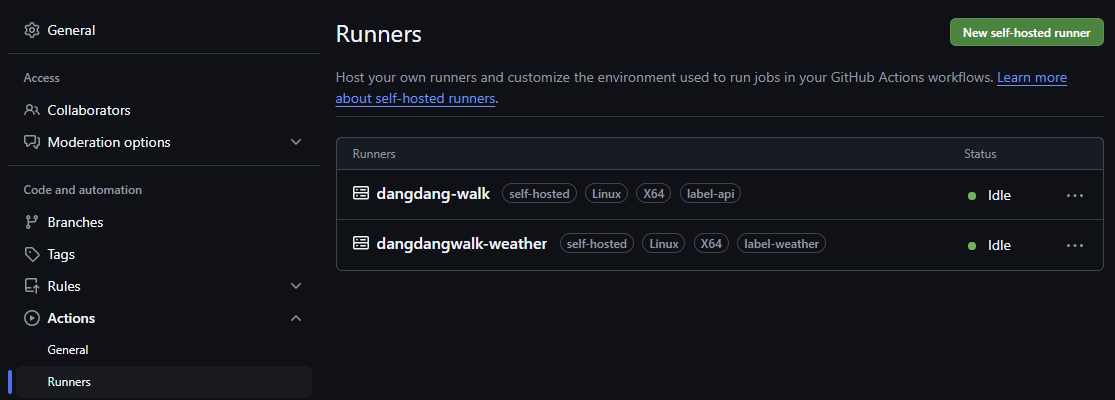
- label-api 태그가 있는 Self-hosted Runner, 즉 dangdang-walk runner에서 실행된다.
- 참고로 GitHub Actions Runner는 GitHub Actions의 workflow 작업을 실행하는 애플리케이션으로 자신이 구성한 환경에 설치하면 된다.
b. .env 파일 생성
- name: Create .env
env:
ENV_FILE: ${{ secrets.ENV_FILE_BACKEND }}
run: |
if [ ! -d "backend/server" ]; then
mkdir backend/server;
fi
echo "$ENV_FILE" > ./backend/server/.env.prod.env.prod환경 파일을 생성하고 GitHub Secrets에 추가된 환경 변수 값을 가져온다.
c. EC2 배포
- name: Deploy to Amazon EC2
run: |
chmod 777 /home/ubuntu/run-backend.sh
/home/ubuntu/run-backend.sh ${{ env.TAG }} .env.prod ${{ env.REPO }} ${{ env.IMAGE }}- EC2에서 배포 스크립트(
/home/ubuntu/run-backend.sh) 실행. - Docker 이미지를 가져와 EC2 인스턴스에 배포.
🔄 backend.sh
(/home/ubuntu/run-backend.sh와 비슷한 코드)
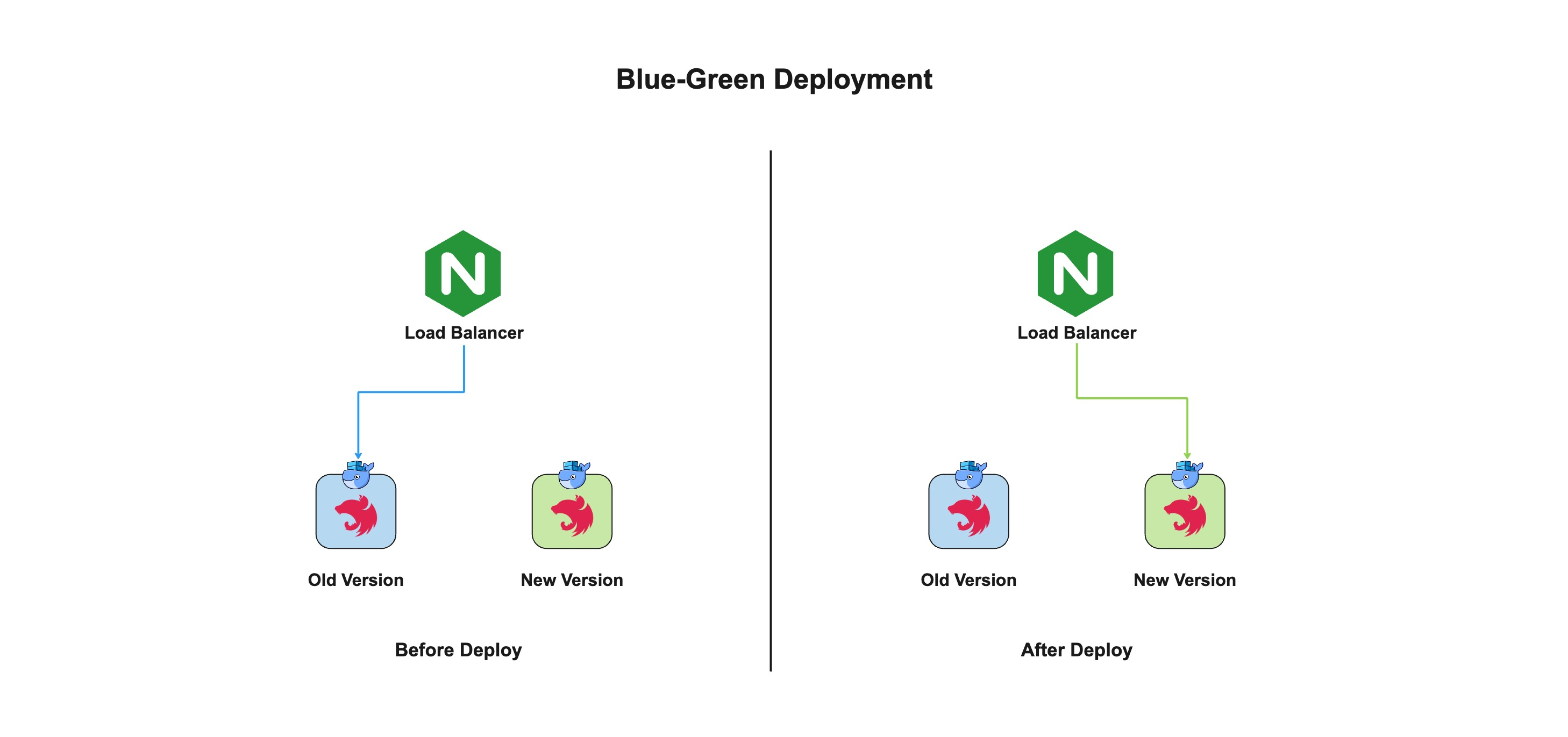
1. 스크립트 시작
#!/bin/bash- Bash 스크립트의 시작을 알림. 이 스크립트는 Bash 쉘에서 실행됨.
2. 환경 변수 설정
TAG=$1
ENV_FILE=$2
REPO=$3
IMAGE=$4
ENV_PATH="/home/ubuntu/actions-runner/_work/dangdang-walk/dangdang-walk/backend"
FILE_PATH="$ENV_PATH/$ENV_FILE"
echo $FILE_PATHTAG: 첫 번째 인자로 전달받은 이미지 태그.ENV_FILE: 두 번째 인자로 전달받은 환경 변수 파일 이름.REPO: 세 번째 인자로 전달받은 Docker 이미지 레포지토리 주소.IMAGE: 네 번째 인자로 전달받은 Docker 이미지 이름.ENV_PATH및FILE_PATH: 환경 변수 파일의 절대 경로를 설정.- 설정된 환경 변수 파일 경로를 출력하여 확인.
3. AWS ECR 로그인
aws ecr get-login-password --region ap-northeast-2 | docker login --username AWS --password-stdin "$REPO"- AWS Elastic Container Registry(ECR)에 로그인.
get-login-password: 인증 토큰을 생성.docker login: Docker CLI를 사용해 ECR에 인증.
4. Blue 컨테이너 상태 확인
IS_BLUE_RUNNING=$(docker inspect -f '{{.State.Status}}' dangdang-api-blue | grep running)
echo "Blue : "
echo "$IS_BLUE_RUNNING"- 현재 실행 중인 컨테이너
dangdang-api-blue의 상태를 확인. docker inspect: 컨테이너 정보를 조회.grep running: 실행 중인 상태인지 필터링.
5. 이미지 태그 확인
if [ -z "$TAG" ]; then
echo "ERROR: Image tag argument is missing."
exit 1
fiTAG값이 비어 있는지 확인.- 비어 있다면 오류 메시지를 출력하고 스크립트 종료.
6. Blue-Green 배포 로직
a. Green 컨테이너 배포 시작
if [ -n "$IS_BLUE_RUNNING" ]; then
echo "Green 배포를 시작합니다."IS_BLUE_RUNNING값이 비어 있지 않다면dangdang-api-blue컨테이너가 실행 중임을 의미.- 새로운 Green 컨테이너를 배포.
b. Green 컨테이너 배포
docker stop dangdang-api-green && docker rm dangdang-api-green- 기존 Green 컨테이너를 중지하고 삭제.
docker pull "$REPO"/"$IMAGE":"$TAG"- 새로운 이미지를 ECR에서 Pull.
docker run -d --log-driver=fluentd --name dangdang-api-green --restart always -p 3031:3031 --env-file "$FILE_PATH" -v logs:/app/log "$REPO"/"$IMAGE":"$TAG"- 새로운 Green 컨테이너를 실행:
-d: 백그라운드 실행.--log-driver=fluentd: Fluentd를 사용해 로그 중앙화.--restart always: 컨테이너를 항상 재시작.-p 3031:3031: 포트 매핑.--env-file "$FILE_PATH": 환경 변수 파일을 컨테이너에 전달.-v logs:/app/log: 로그를 호스트 디렉토리와 연결.
c. Health Check
while [ 1 = 1 ]; do
echo "Green Health check를 시작합니다."
sleep 3
REQUEST=$(curl http://localhost:3031)
if [ -n "$REQUEST" ]; then
echo "Green Health check 성공했습니다."
break;
fi
done;- Green 컨테이너의 상태를 주기적으로 확인:
curl로 Health Check 엔드포인트 요청.- 성공 시 루프 종료.
d. Nginx 재시작 및 Blue 컨테이너 종료
echo "Nginx를 재시작합니다."
sudo nginx -s reload- Nginx를 재시작(설정 반영)하여 트래픽을 Green 컨테이너로 전환.
- 무중단 업데이트:
reload명령은 Nginx를 완전히 재시작하지 않고, 활성화된 프로세스를 교체하여 무중단으로 동작을 유지
- 무중단 업데이트:
- ✅ EC2 Instance에 접속해
/etc/nginx/sites-enabled/default를 확인해보면 다음과 같이 upstream 블록이 설정되어 있다.upstream api { server localhost:3031; # Green server localhost:3032; # Blue }localhost:3031은 Green 컨테이너,localhost:3032는 Blue 컨테이너를 나타낸다.- 원래는 여러 백엔드 서버 간 트래픽을 로드 밸런싱하기 위한 설정(default로 round-robin 방식으로 요청을 순차적으로 서버에 전달)으로 사용되지만, 현재 설정에서는 Blue-Green 배포를 위해 단일 활성 컨테이너로 트래픽을 전환하는 방식으로 활용된다.
echo "Blue Container를 종료합니다."
docker stop dangdang-api-blue- 기존 Blue 컨테이너를 종료.
e. Blue 컨테이너 배포 (반대 상황)
else
echo "Blue 배포를 시작합니다."
...IS_BLUE_RUNNING이 비어 있는 경우 Blue 컨테이너를 배포.- 논리는 Green 배포와 동일하지만 포트 번호를 3032로 설정.
7. 마무리 작업
sleep 3
echo "이전 이미지를 삭제합니다."
docker image prune -af- 3초 대기 후 이전 이미지를 삭제해 리소스 정리.
이 글을 작성하면서 코드를 공부·분석하며 살펴보니 개선할 점이 보여서
run_backend.sh를 리팩토링해보았다!
